
2021年も年末ですね。年末年始はセール時期ですね。
BTOメーカー各社もゲーミングPCをセールしています。マウスコンピューターなら1/5まで最大77,000円OFFのセール中です。あ、それとは別に福袋もあるみたいです。BTOメーカー各社の年末年始セールでお買い得なのはどの会社なのか?
今回は【ドスパラ】の年末年始セールを見ていきましょう。
当然、購入するゲーミングPCありきのセールです。自作PCerである僕的には「GALLERIA ZA9C-R37 Z590」がオススメです。
前回マウスコンピューターでは、僕が選んだ自作パーツの方が【5万】くらいコスパ良いパーツ選びが出来ていたのが意外でした(自画自賛気味)。今回は「GALLERIA ZA9C-R37 Z590」と僕が選んだパーツを比較しています。
この記事では、「GALLERIA ZA9C-R37 Z590」と「自作PCerが本気で選んだパーツ」を比較しながら「GALLERIA ZA9C-R37 Z590」のカスタマイズやり方を紹介します。ぜひ購入時の参考にしてみて下さい。
ドスパラの年末年始は パッとしない !?抽選方式の「特大ポイント還元祭」!
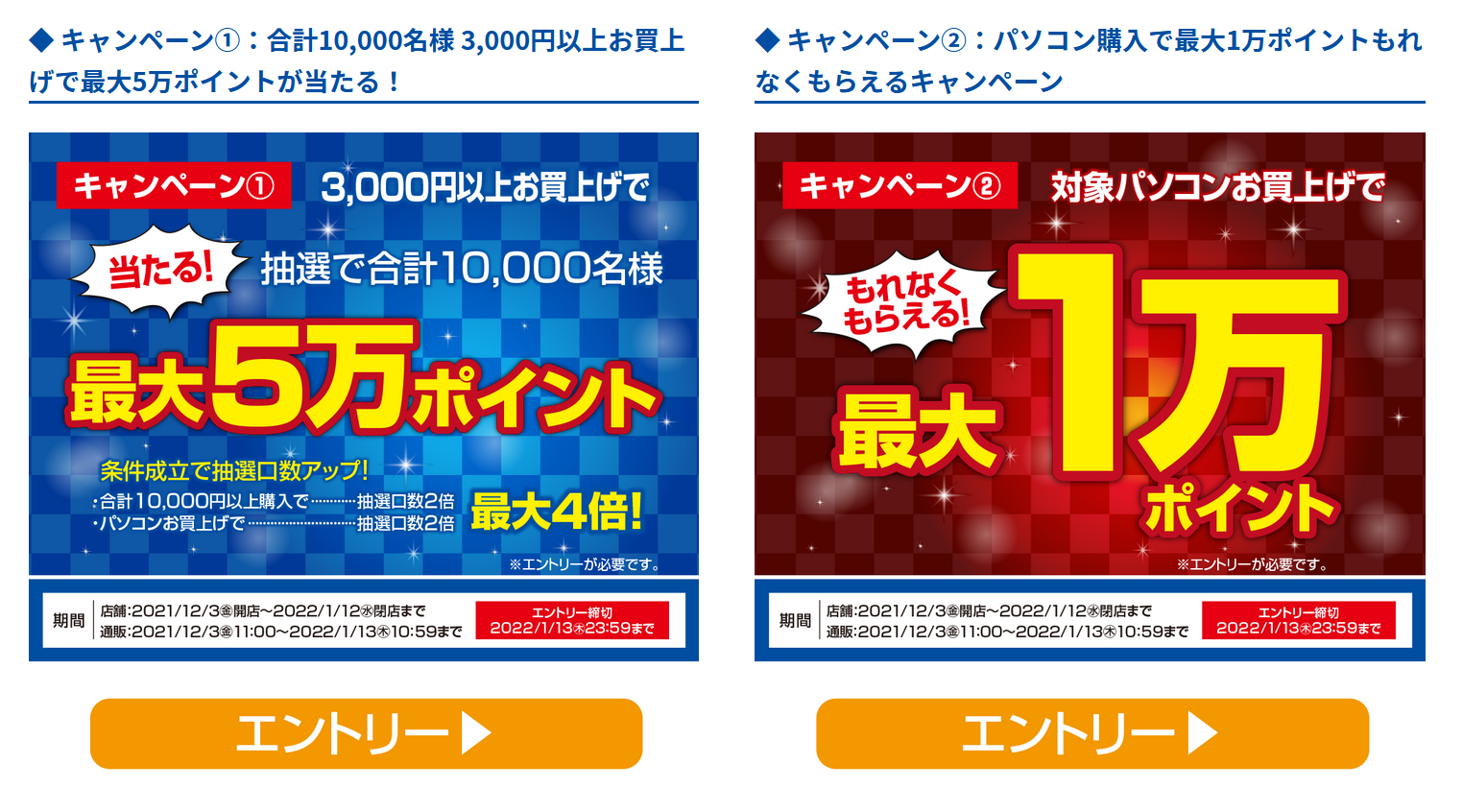
ドスパラの年末年始は正直言ってパッとしない抽選方式の「ポイント還元祭」です。ドスパラのアフィリエイト記事でもないので【忖度】する気はありません。
- 3,000以上購入で、計10,000名に最大5万ポイント
- 対象パソコン購入で、最大1万ポイント
うーん、よく分かりませんね。正直、連休レベルのセールかと見間違うくらいお得感がないように見えるのが残念です。マウスコンピューターみたいに【30,000円OFF】と書いてもらえる方が分かりやすいのは僕だけでしょうか。
まぁ【30,000円OFF】と書いてあってもPCパーツの価格は常に変動しているので結局のところお得かどうか分からないので、ドスパラのポイント還元祭の方が、当選すればそのポイントで別製品が買えるので良いかもしれないです。
例えば、ゲーミングPCを買ったら、ゲーミングマウス、キーボードも合わせて買いたくなりますし。
ただ、抽選方式なので当選するかどうかは「運次第」です。
抽選だから「パッ」としないだけで、当選すれば「ポイント還元祭」の方がお得になるかもしれませんね。
【ドスパラ】と【マウスコンピューター】のゲーミングPCの違い
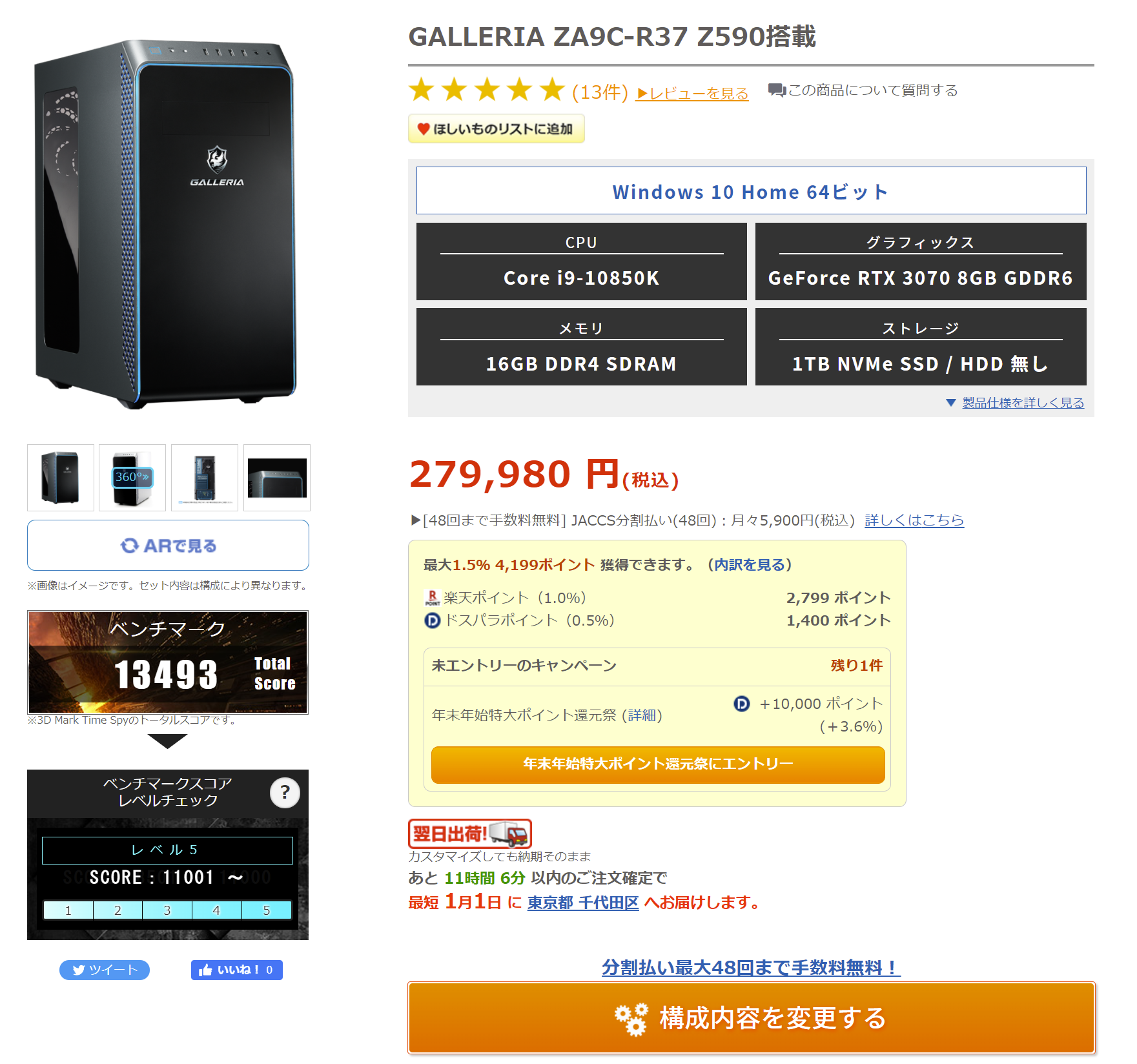
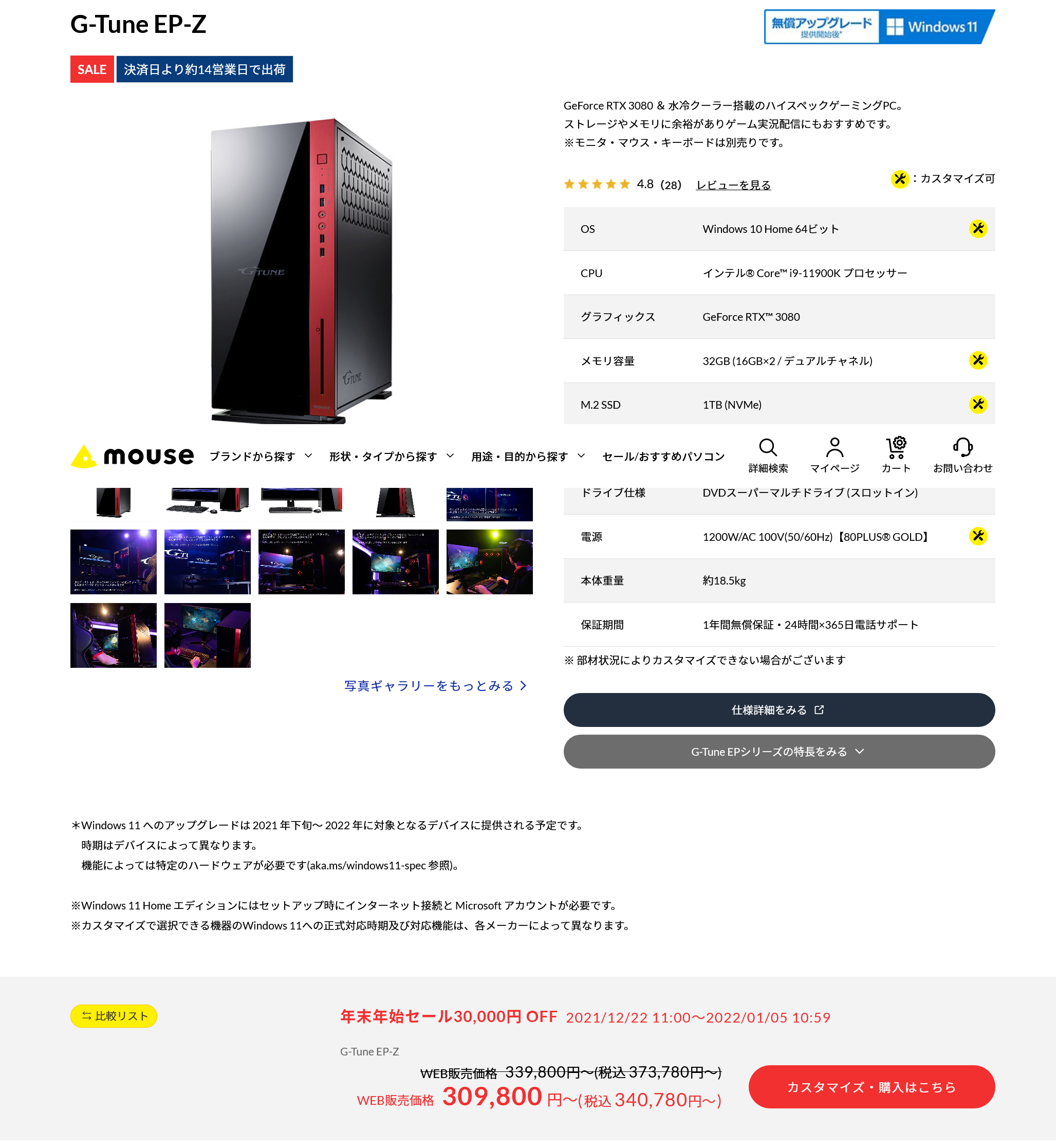
もっとも買われやすいミドルクラスの高性能ゲーミングPCで違い比較します。ドスパラは「GALLERIA ZA9C-R37 Z590」で、マウスコンピューターは「G-Tune EP-Z」を選びました。
どちらもミドルクラスの価格帯のPCですが、マウスコンピューターは年末年始セール【30,000円OFF】を適応しているにも関わらず、ドスパラより3万円ほど高いですね(グラボに性能差があるとは言え。)。当然、同じPCパーツを使っていないので、価格が同じになるわけないのですが、言いたいのはそういうことではありません。
ドスパラ:安く見せておいてカスタマイズ必須、パーツに詳しくないと【故障しやすい構成】になる。中上級者向け。
マウスコンピューター:ドスパラに比べて初期構成は価格が高いが、安心して購入できる。初心者向け。
ドスパラのパソコンを初期構成のままで購入すると【故障しやすい】と思います。ドスパラは、ピンポイントでパーツ構成の弱点をカスタマイズしないとダメなので、初心者が購入するには難易度が高いと感じました。
それに対して、マウスコンピューターは価格は高いですが「初期構成で無理なく長く使える構成」になっています。マウスコンピューターは【初心者向け】で、実際はパーツの組み合わせもコスパが悪くて【高い】ですね。
カスタマイズが前提になりますが【ドスパラ】をオススメします。
ドスパラでカスタマイズしても、マウスコンピューターよりも価格が安いからです。
CPUとグラボの組み合わせ
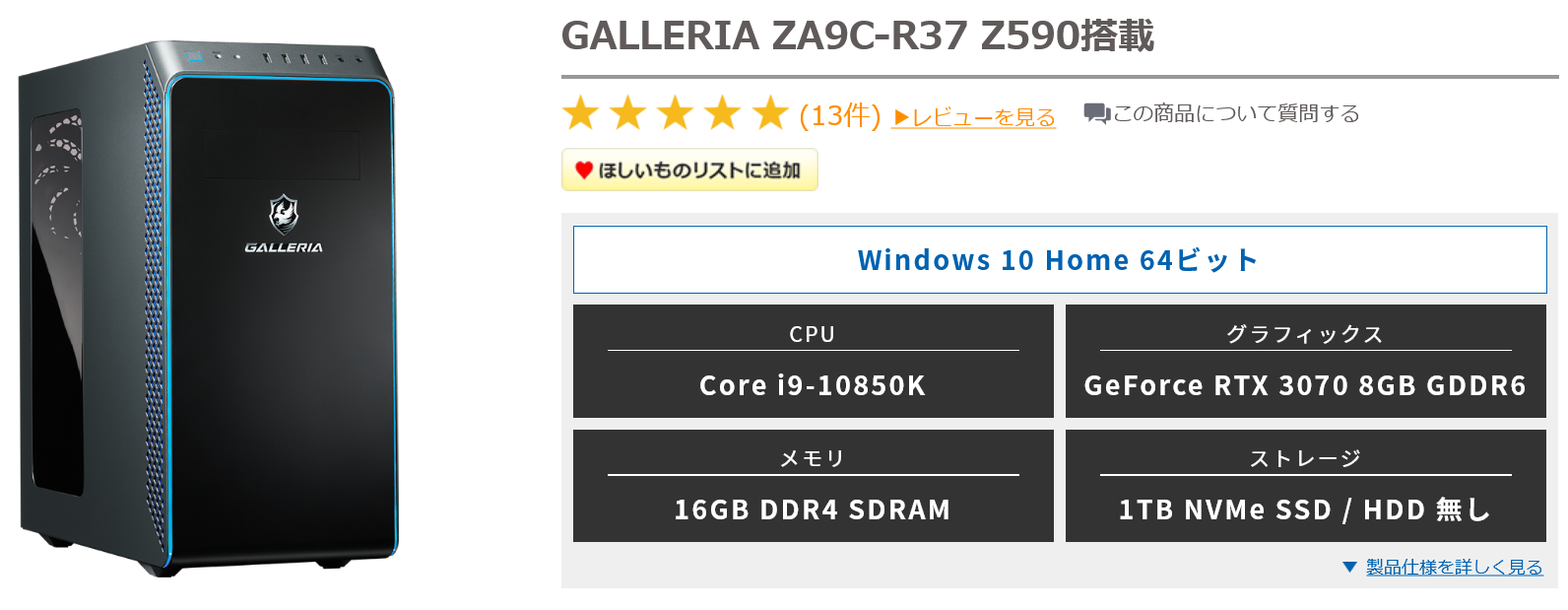
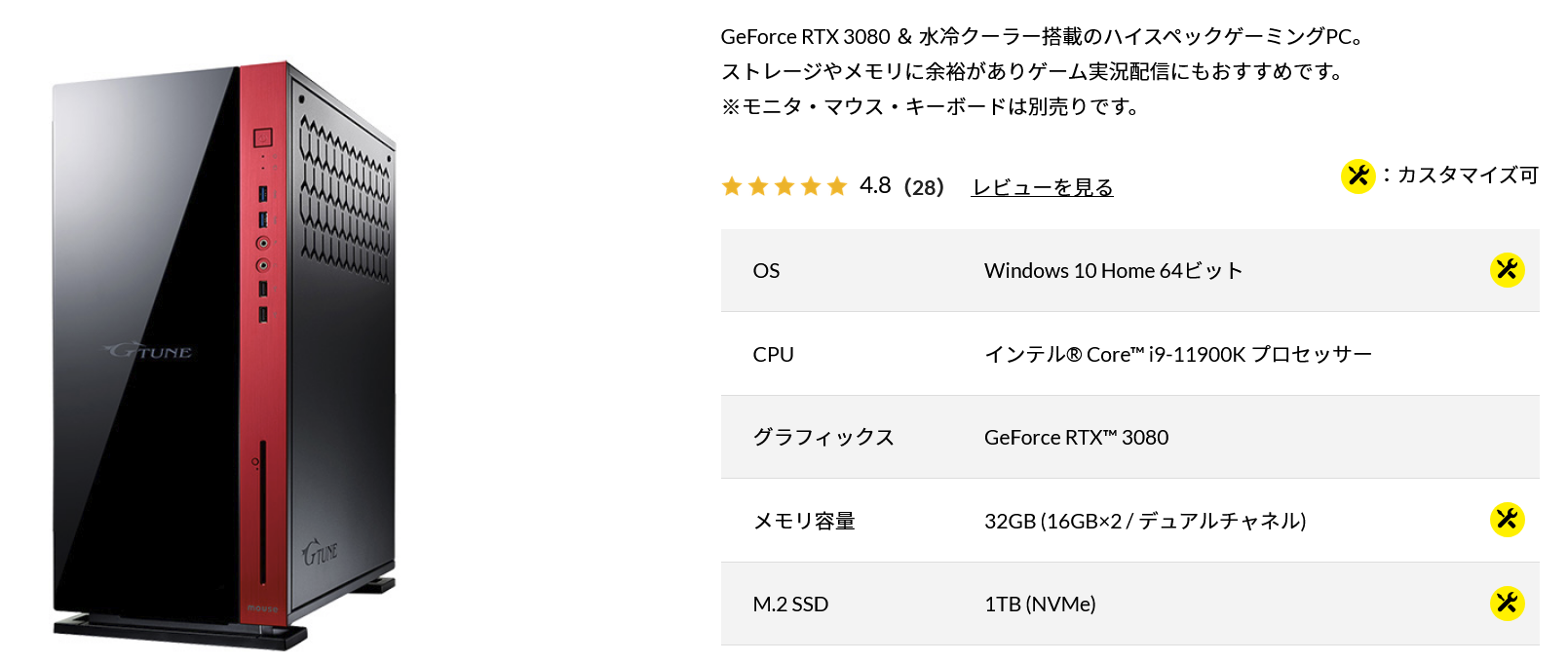
上では【故障しやすい】と書きましたが、僕だったらカスタマイズ前提で「GALLERIA ZA9C-R37 Z590」を選びますね。
価格が安いからではなく、ドスパラ「GALLERIA ZA9C-R37 Z590」 の方がCPUとグラボの組み合わせのバランスが良いです。コスパもいいですね。買うなら30万円以上のカスタマイズ前提で購入します。
マウスコンピューター「G-Tune EP-Z」は、3080グラボを搭載したいがあまりに旧式CPUでコストカットしており、CPUとグラボの組み合わせはかなり【アンバランス】です。
ドスパラのカスタマイズは中上級者向け
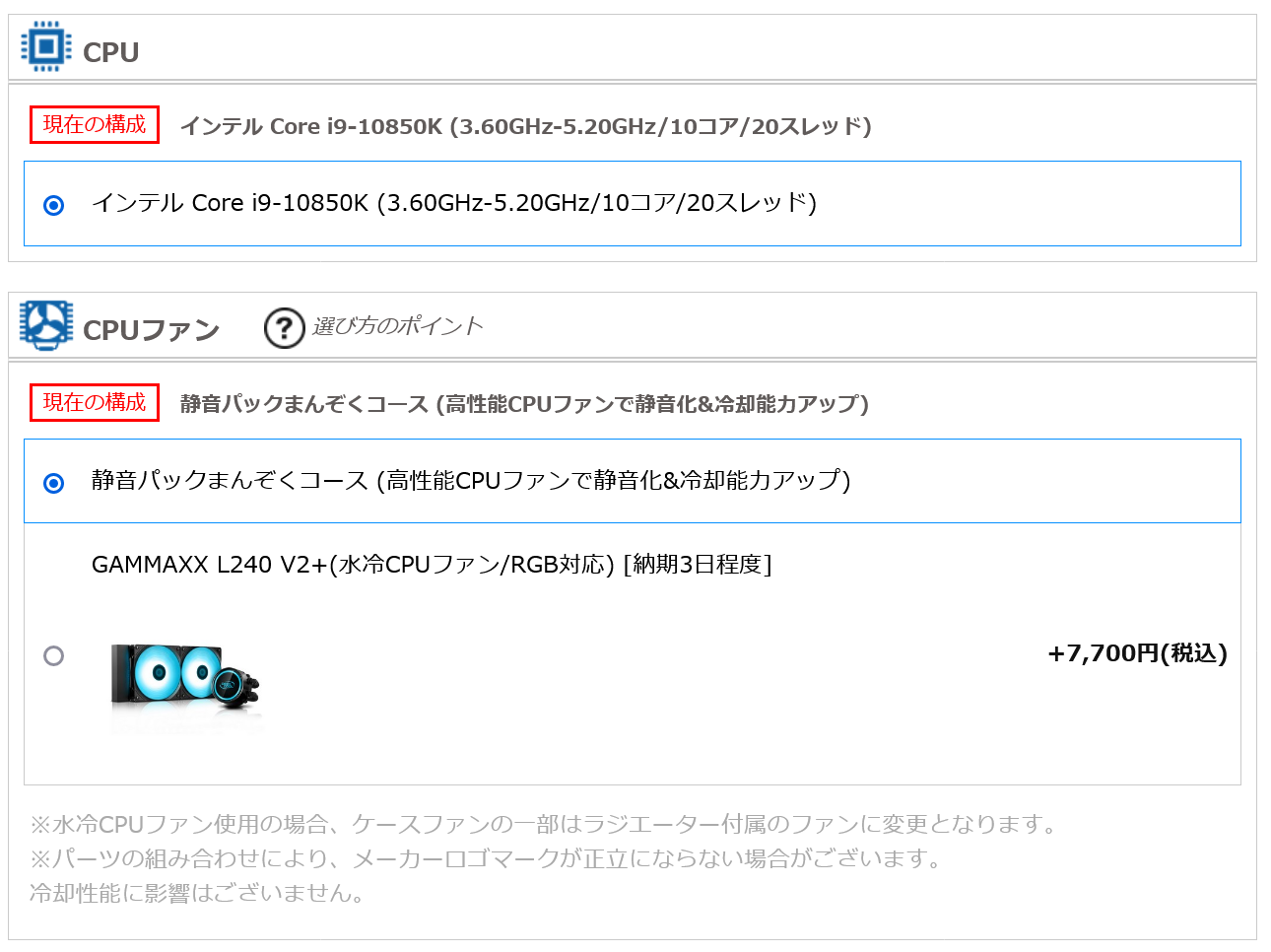
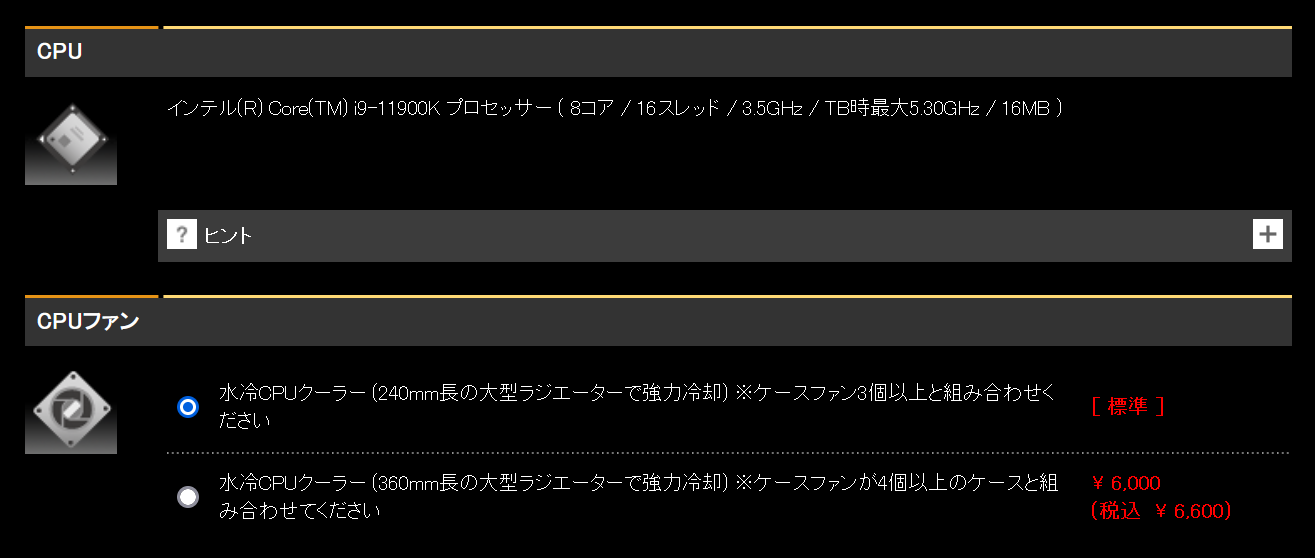
例えば、ドスパラとマウスコンピューターでCPUまわりのカスタマイズを見てみるとかなり違います。
- ドスパラCPU:インテル Core i9-10850K (3.60GHz-5.20GHz/10コア/20スレッド)
⇒初期構成は空冷から。
- マウスコンピューターCPU:インテル(R) Core(TM) i9-11900K ( 8コア / 16スレッド / 3.5GHz / TB時最大5.30GHz / 16MB )
⇒初期構成は簡易水冷から。
「インテル Core i9-10850K」は「インテル Core i9-11900K」より高性能です。どちらのCPUもインテルの中でハイエンド【爆熱CPU】なので長く使いたいなら【水冷必須】です。
「高性能CPUファンで静音化&冷却能力アップ」というのは何なんでしょうか。
ドスパラ「GALLERIA ZA9C-R37 Z590」を初期構成の【空冷】で買うと、CPUが【爆熱】すぎて冷やしきれず【サーマルスロットリング】で性能を引き出せないと思います。初期構成で低価格に見せたいのか?ドスパラは中々危険なことをします。初心者がうっかり気づかず購入するケースはザラですから。
【GALLERIA ZA9C-R37 Z590】と【自作PCerの僕のパーツ構成】を比較してみる。
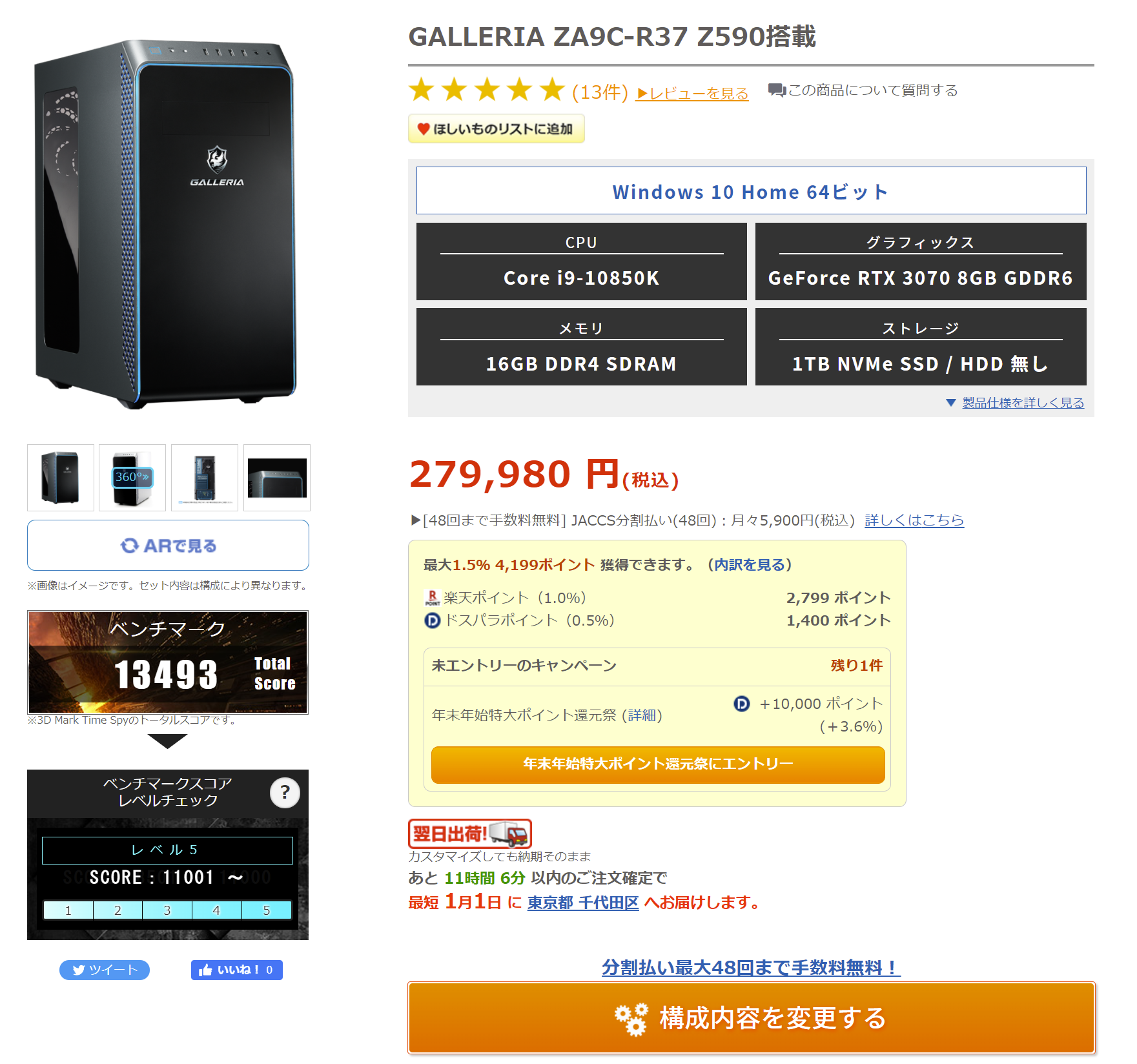
ドスパラ「GALLERIA ZA9C-R37 Z590」の初期構成のパーツと自作PCerの僕が選んだパーツ構成とで比較してみます。
ただし、ドスパラのパソコンは、CPUとグラボの組み合わせが良くても初期構成からのカスタマイズは必須です。値段は初期構成に【+5万円】くらいが妥当と考えると良いと思います。
僕のパーツ構成
OS
Windows10 Home
Windows10 Pro 0.3万
CPU
インテル Core i9-10850K (10コア20スレッド)
CPUクーラー
高性能CPUファン
グラボ
GeForce RTX 3070
メモリ
16GB(8GB×2)
SSD
M.2 SSD 1TB (NVMe)
HDD
無し
無し
マザボ
Z590 チップセット ( ATX / SATA 6Gbps 対応ポートx4 / M.2スロットx2 )
ケース
フルタワーケース(14cmリアx1、14cmフロントx1、14cmトップx1)
電源
750W 80PLUS GOLD
金額(税込み)
27.9万
26.2万
かなり良い勝負ですね。ただ、よくよく精査すると僕が選んだパーツ構成の方が【コスパ・性能】ともにドスパラを上回ります。自画自賛になりますが。
各々パーツ比較をしてみます。
- CPU、グラボ
ドスパラ、僕のパーツ構成ともにどちらでも良いと思います。 - メモリ
僕のパーツ構成は32GBですが、ドスパラは16GBです。また、CORSAIRメモリなのでパーツの品質も僕のパーツ構成の方が良いと思います。
- M.2 SSD
僕のパーツ構成の方が圧勝だと思います。おそらく、ドスパラの初期のM.2 SSDは、Samsungなどの表記がないので安物だと思います。
- 電源
僕のパーツ構成では電源容量に余裕がありますが、ドスパラの電源【750W】はギリギリか、ちょい不足です。【結構ヤバい】のでカスタマイズ必須項目です。
- マザボ
マザボのスペックは【GALLERIA ZA9C-R37 Z590】に格段に劣ります。上位の安定グラボ「MEG X570 UNIFY 3.9万」(+2.6万)に変えても良いかも知れません。
- CPUファン
ドスパラ「GALLERIA ZA9C-R37 Z590」の構成で【PCが故障するレベルでヤバい】のはCPUファン性能です。カスタマイズ必須です。
ドスパラは【多少構成に無理があってもコスパ重視】という気がします。また、それくらい絞らないとBTOパソコンに利益が乗らないのかもしれません。
こうやって比較すると、どのBTOメーカーにも共通するのは【メモリ】【M.2 SSD】の品質で利益を被せているのが分かります。
自画自賛になりますが【自作PCで全然お得にいけるじゃん】と思ってしまいます。
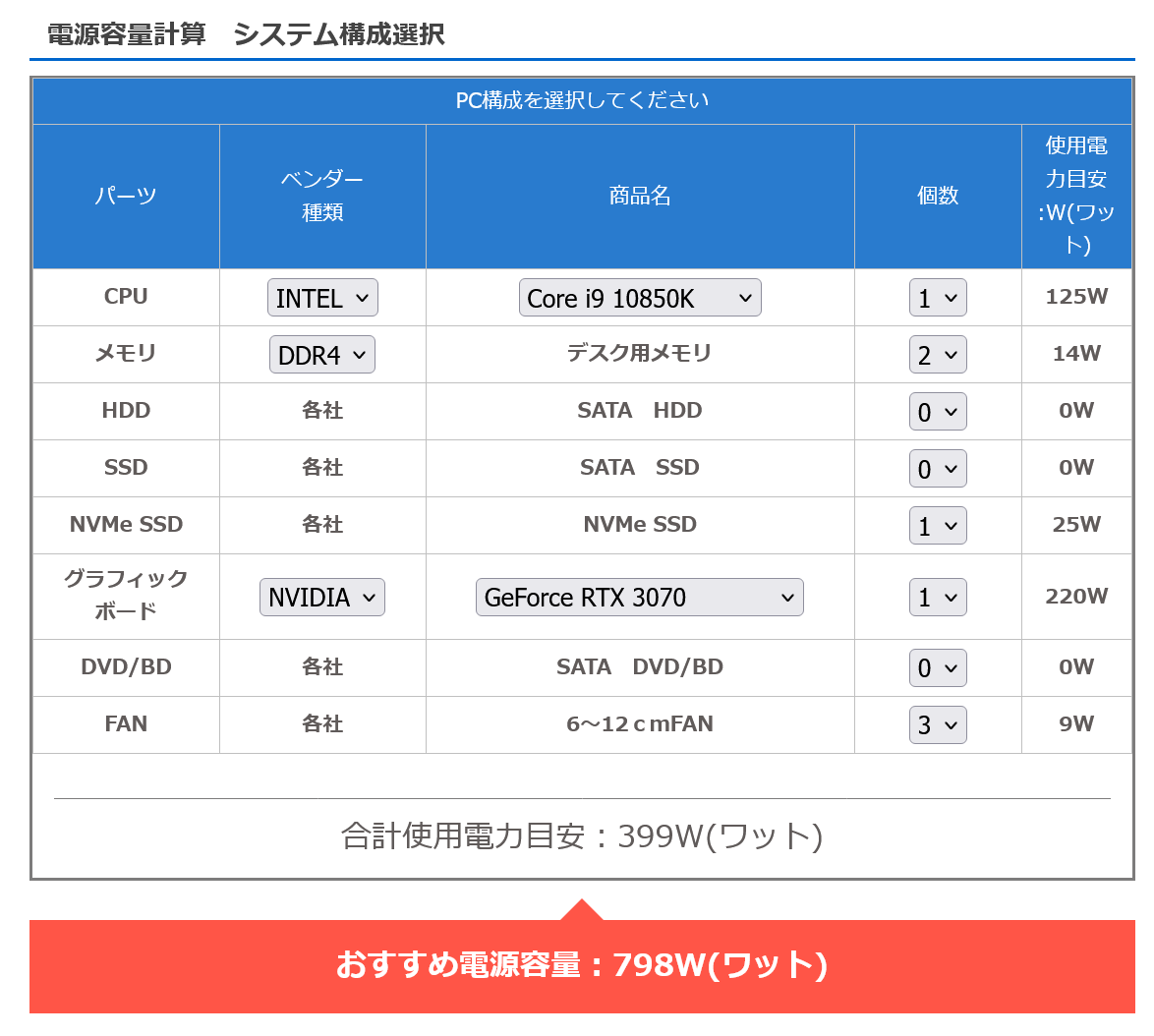
敢えて【ワザと】やってるんだと思いますが、ドスパラ自身で自サイトの推奨電源容量を下回る電源を選んでいますね。やはり電源のカスタマイズが必須です。

自作PCerの僕が【GALLERIA ZA9C-R37 Z590】をカスタマイズするならコレ!
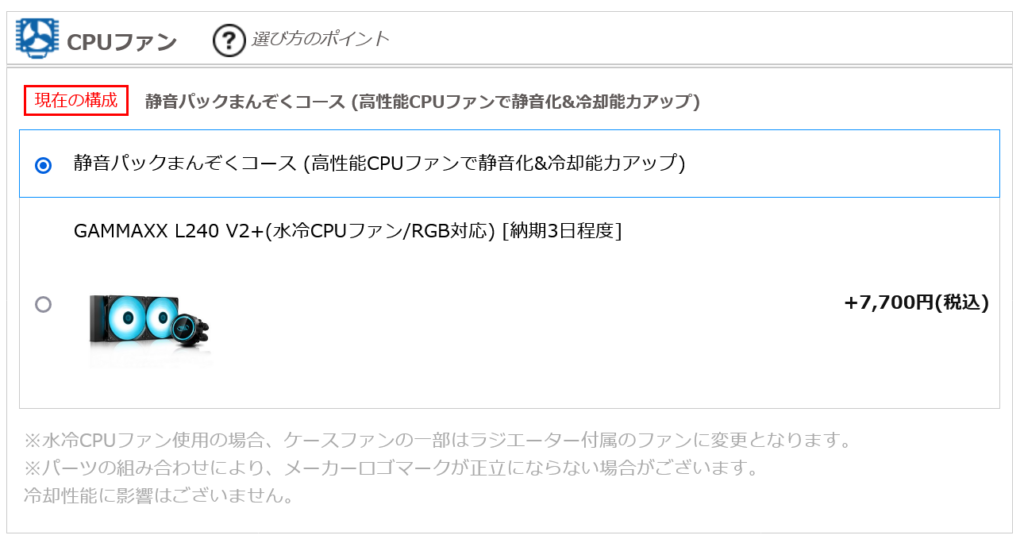
インテル Core i9-10850K (3.60GHz-5.20GHz/10コア/20スレッド)はどうせ爆熱なので、【簡易水冷】へのカスタマイズは必須です。ちなみに、オプションの【240mm長の大型ラジエーター】でも、冷やし切れない可能性すらあります。
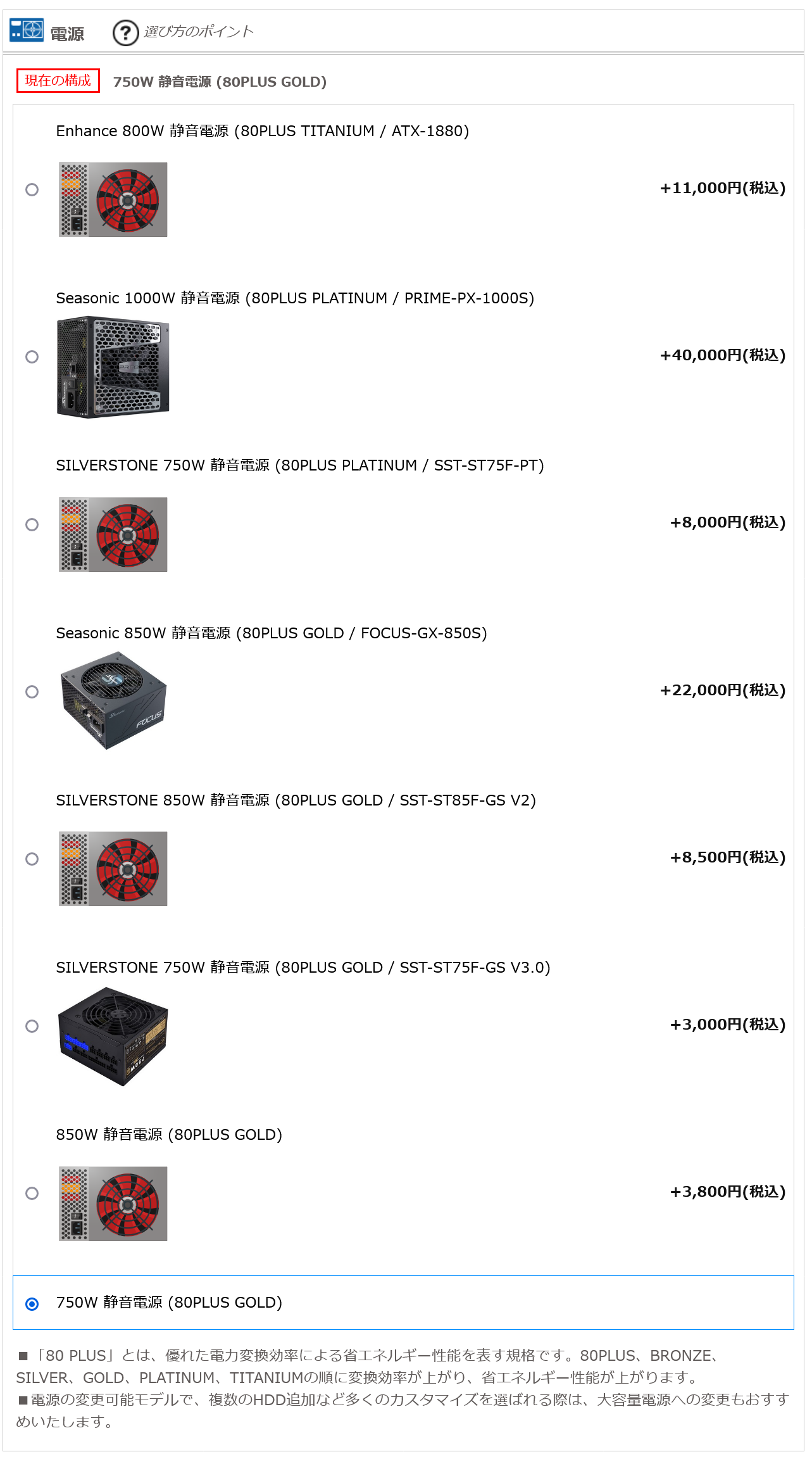
電源が低容量なのは「確信犯」ですね。オプションが豊富過ぎます。僕だったら、850Wの【Seasonic 850W +22,000円】か【SILVERSTONE 850W +8,500】のどちらかに変更しますね。
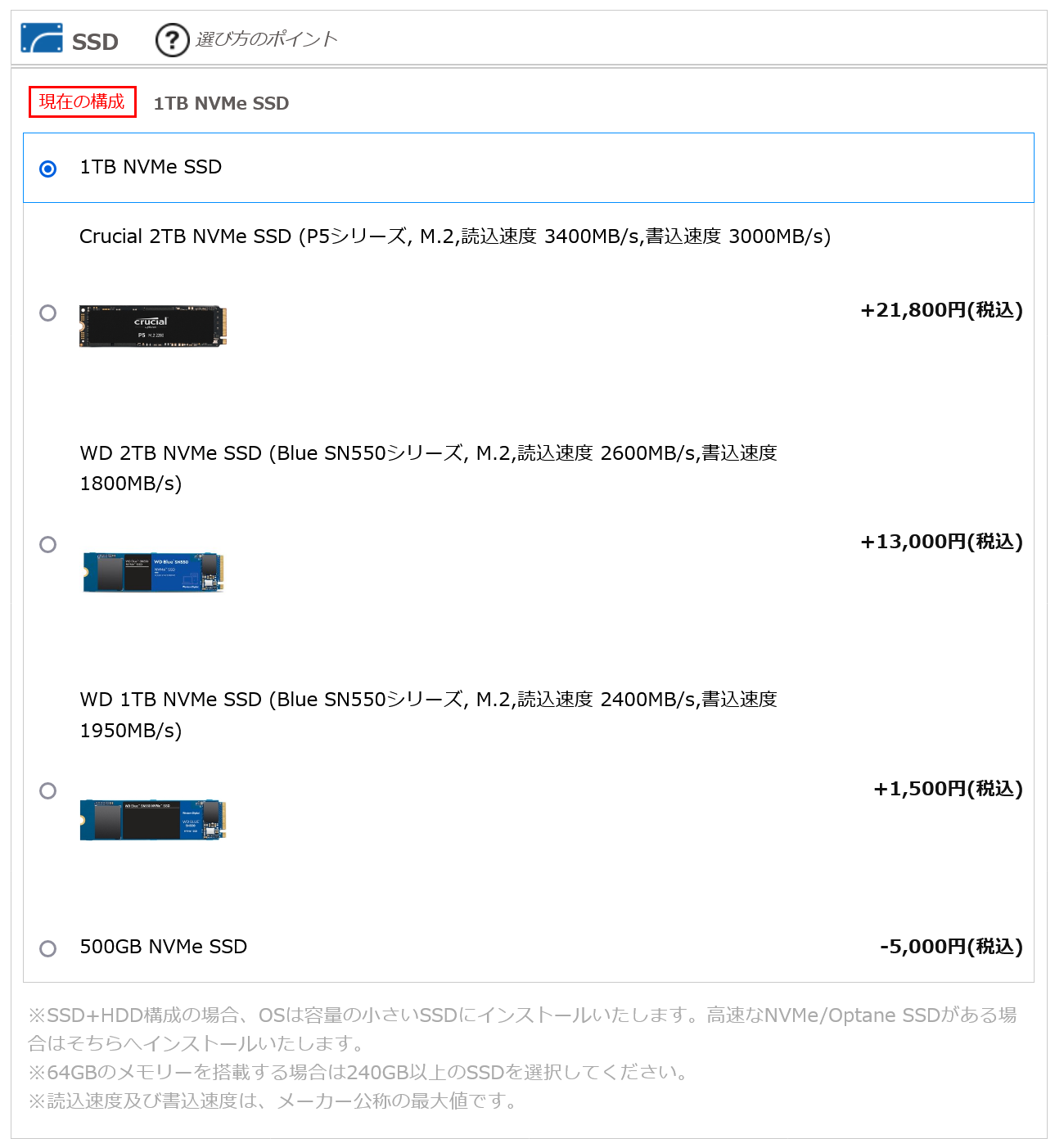
+1,500円でWD 1TB NVMe SSDに出来るので、最低でもこれにカスタマイズしておきましょう。また、M.2 SSDは2度と取り出したくない場所にあって、交換が困難になるので余裕をもってカスタマイズするのをオススメします。
ドスパラ「オプション保証:セーフティサービス」は意味不明
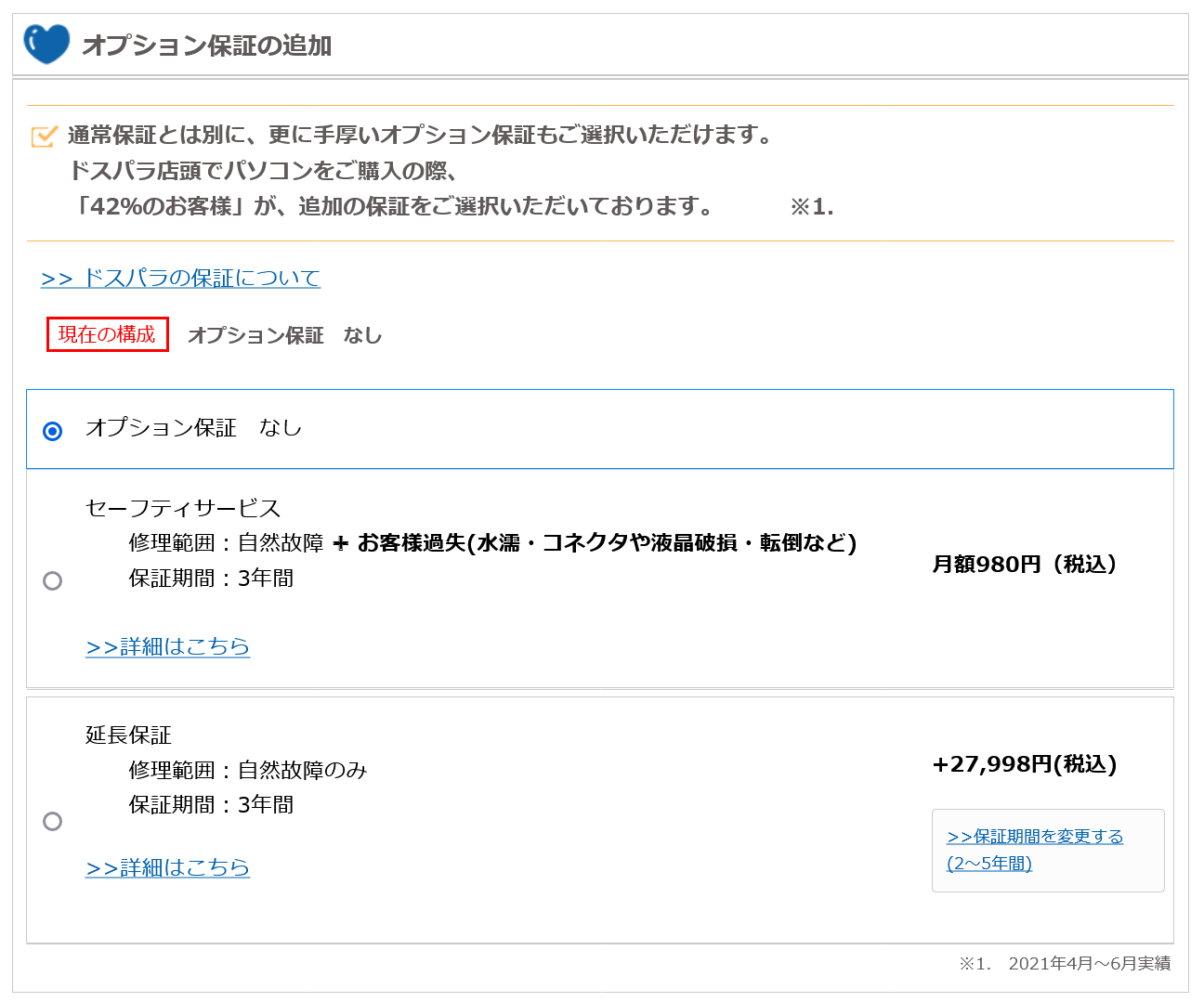
ドスパラのPCには「一年間の保証」がつきます。そして、追加料金で保証期間を延長できます。
意味がわからないのは、月額980円の【セーフティサービス】です。
保証内容に液晶破損の記載がありますが、PC本体に限れば起こりえません。「モニターとごちゃまぜ」の記載になっておりサービスの信頼が下がりますね。
そもそも、【セーフティサービス】は+お客様過失とかなり不安を煽る文言で【月額980円】と高額な保証です。ちなみに、PCは自分で分解しない限りは【お客様過失】に該当するケースは生じないと思うので不要だと思います。
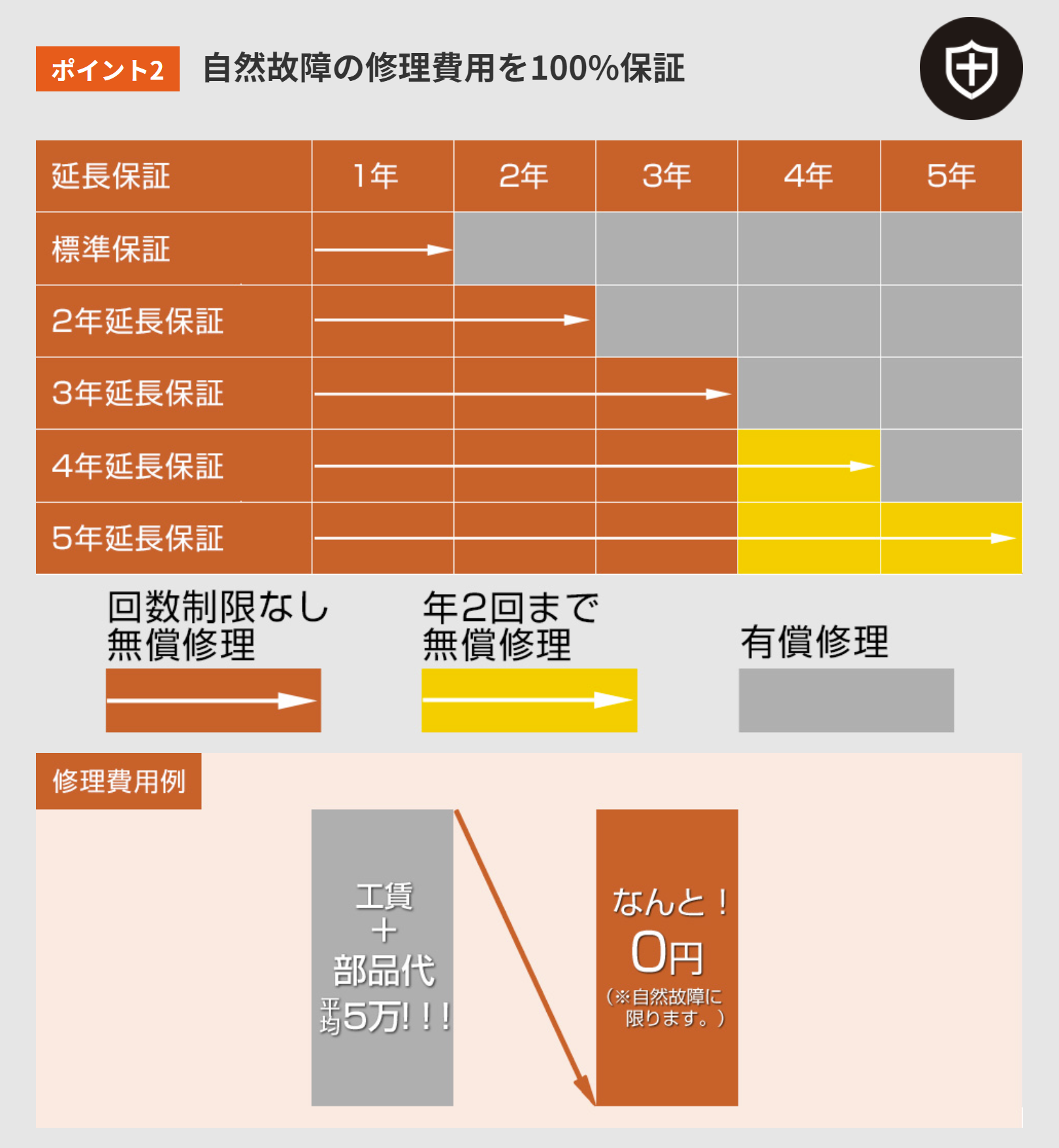
修理代は「工賃+部品代」で平均5万!!!
これは不安を煽るためじゃなく、本当に平均5万なんだと思います。このため、初心者であればあるほど、最低でも「延長保証」には入っておいた方が良さそうですね。
自作できないと困るのは【保証】【修理】が、BTOメーカー頼りになることですね。
ドスパラの初期構成は故障しやすい構成なので、ピンポイントでカスタマイズするか、
この保証に入っていないと大変なことになりそうですね。
ちなみに、僕は一度だけハイスペックゲーミングPCをマウスコンピューターで買いましたが、3年間のうちに2回PCがつかなくなり「延長保証」で2回とも無料で修理してもらいました。
こういう経験をすると【どうしてもBTOメーカー頼り】になるので、延長保証に入るなどコスパがどうしても悪くなるのを嫌い、僕は自作PCerとして舵を切ることにしました。ハイスペックゲーミングPCは【かなり高額】になるので、万が一のためにも自分のPCは全て自分で解体交換できるのが最善ですね。
ハイスペックゲーミングPCの自作動画も作成してみたので良かった見て下さい。


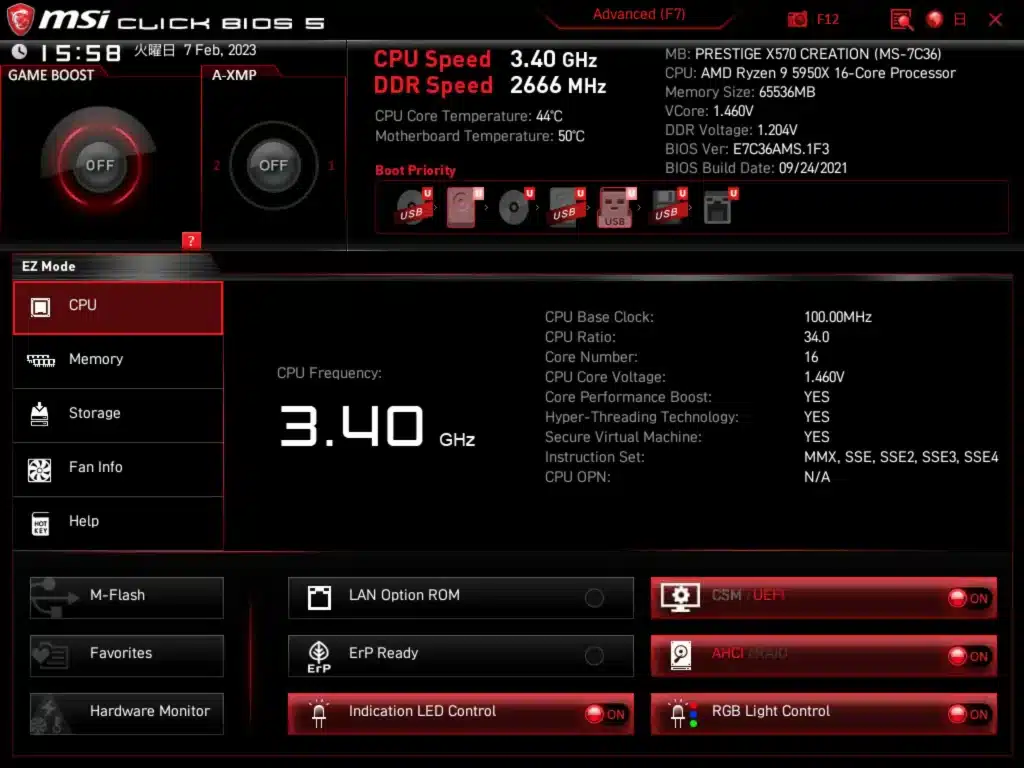







コメント